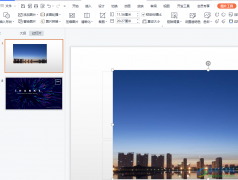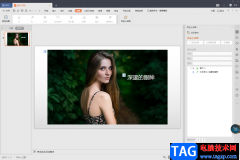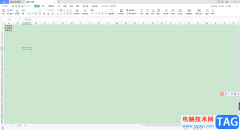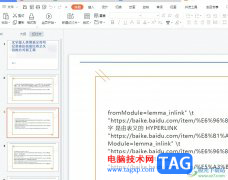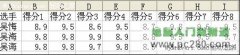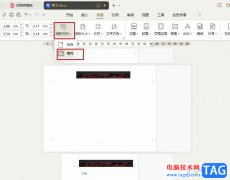在wps表格中有一个“单元格格式”功能,使用该功能我们可以批量为单元格设置指定的格式,比如我们可以将单元格设置为文本格式后,输入身份证号等长数字或者编号等内容,将单元格批量设置为带人民币符号的会计格式等等。如果有需要,我们还可以自定义需要的指定格式。借助自定义格式功能,我们可以实现在单元格前后批量添加文字内容的效果,那小伙伴们知道具体的操作方法吗,其实操作起来非常地简单,只需要选中内容后按Ctrl+1键打开窗口,然后在“自定义”处输入内容就可以了。接下来,小编就来和小伙伴们分享具体的操作步骤了,有需要或者是感兴趣的小伙伴们快来和小编一起往下看看吧!
操作步骤
第一步:点击打开需要处理的表格并选中数据;
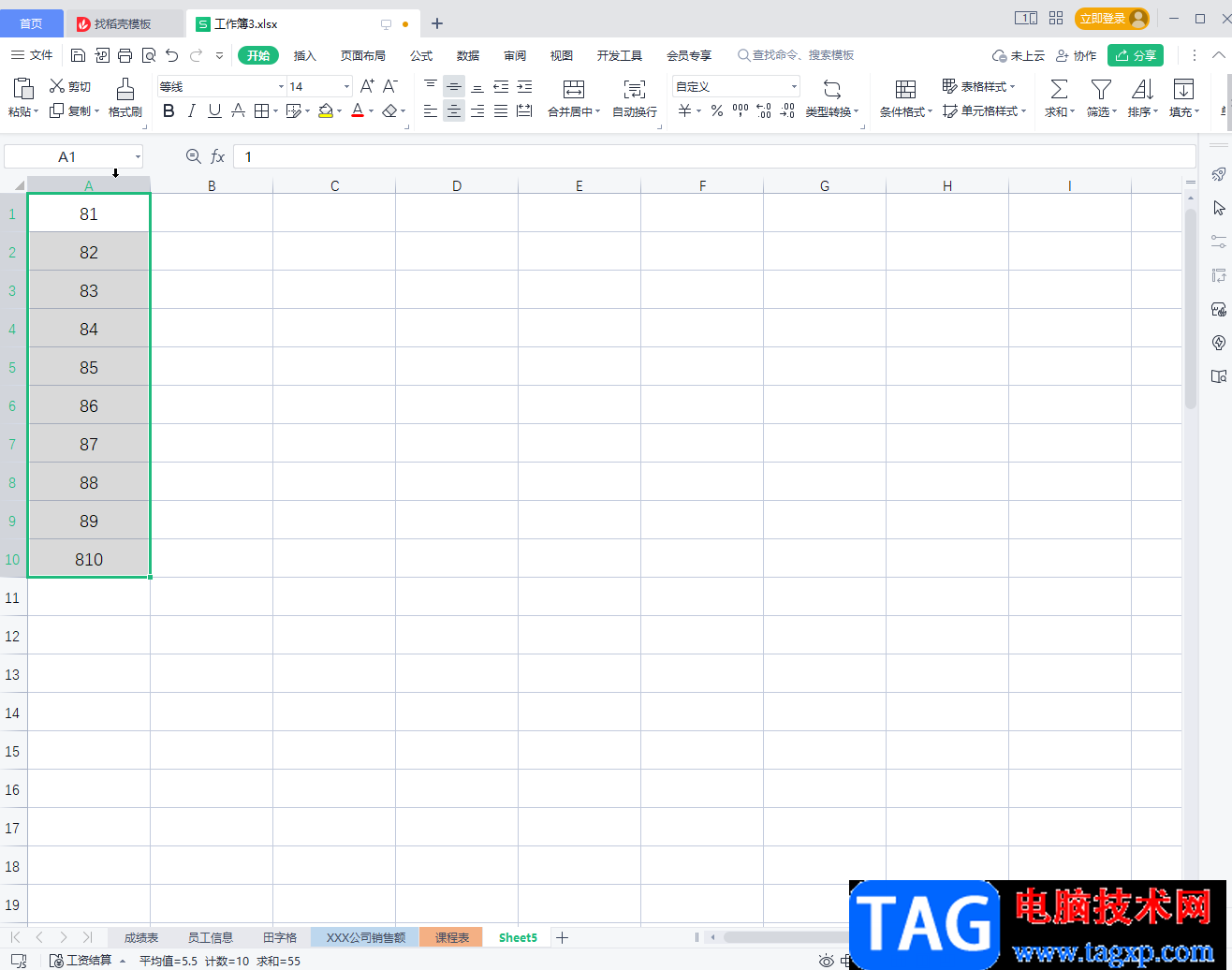
第二步:按Ctrl+1键,或者右键点击一下并在子选项中点击“设置单元格格式”;
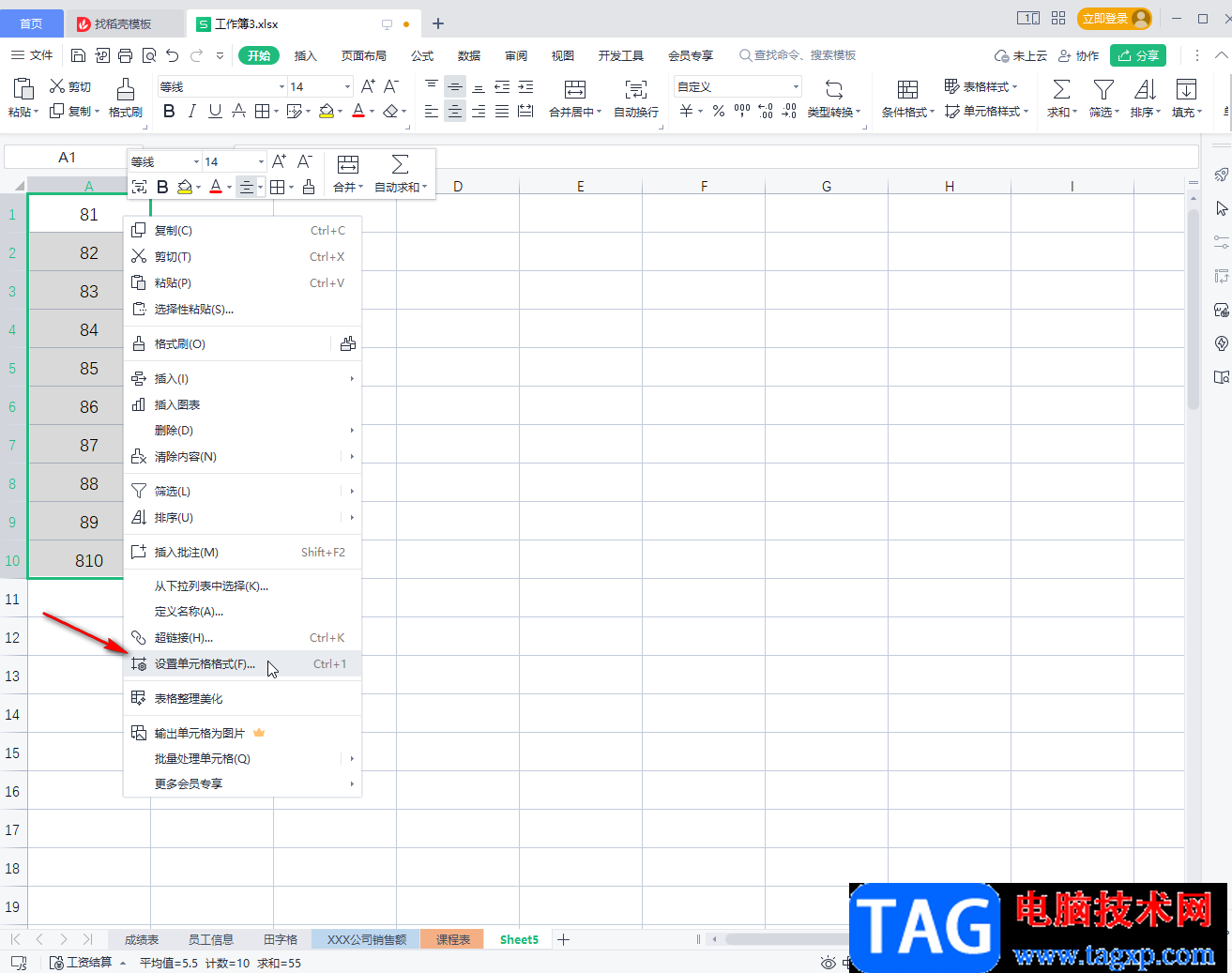
第三步:定位到在“数字”栏的“自定义”,在类型处原本的“G/通用格式”前后分别输入需要的内容,比如我们这里在前面输入“交通费”,在后面输入“元”,然后进行确定;
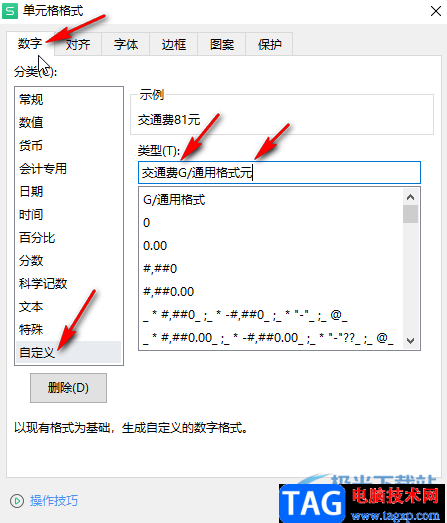
第四步:就可以看到成功在单元格前后批量添加文字内容了;
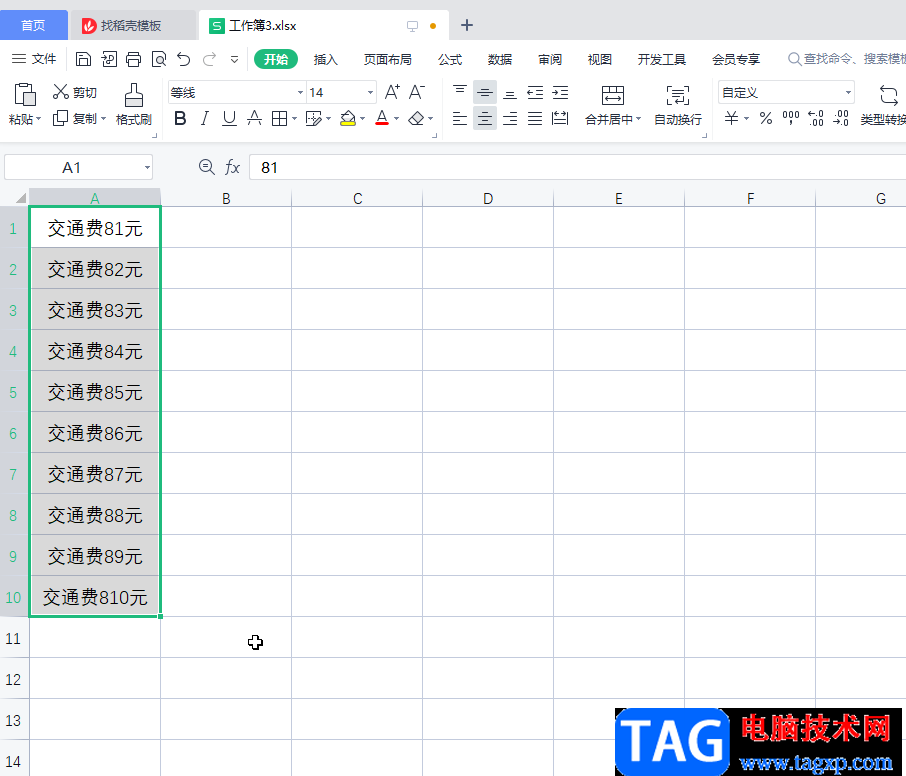
第五步:在“单元格格式”窗口,我们还可以点击切换到“对齐,字体,边框,图案”等栏进行其他设置。

以上就是电脑版WPS表格中在单元格前后批量添加文字内容的方法教程的全部内容了。小伙伴们可以根据自己的实际需要添加文字内容。